Ορισμένες εφαρμογές και υπηρεσίες προσφέρουν πρόσβαση στο περιεχόμενό τους βάσει συνδρομής. Σε αντίθεση με τις αγορές μεμονωμένων στοιχείων (όπως για νομίσματα παιχνιδιών, π.χ. πολύτιμους λίθους και κέρματα), οι συνδρομές θα ανανεώνονται αυτόματα έως ότου επιλέξετε να τις τερματίσετε.
Οι συνδρομές που ανανεώνονται αυτόματα περιλαμβάνουν:
- Συνδρομές στο Apple Music
- Συνδρομές στο Apple News, σε εφημερίδες και περιοδικά
- Συνδρομές εντός εφαρμογών για περιεχόμενο ή υπηρεσία (HBO NOW, Spotify, Netflix, Pandora, Hulu κ.λπ.)
Διαχείριση των συνδρομών σας
Ακολουθήστε τα βήματα για να προβάλετε, να αλλάξετε ή να ακυρώσετε τις συνδρομές σας από iPhone, iPad ή iPod touch, Mac ή PC ή Apple TV 4K ή Apple TV (4ης γενιάς).
Ορισμένες συνδρομές ενδέχεται να παρέχουν μια δοκιμαστική περίοδο δωρεάν ή με έκπτωση. Αν δεν ακυρώσετε τη συνδρομή σας τουλάχιστον 24 ώρες πριν από την ημερομηνία ανανέωσης, η συνδρομή σας ενδέχεται να ανανεωθεί.
Σε iPhone, iPad ή iPod touch
- Μεταβείτε στις Ρυθμίσεις > [το όνομά σας] > iTunes και App Store.
- Πατήστε το Apple ID σας στο επάνω μέρος της οθόνης.
- Πατήστε «Προβολή Apple ID». Ίσως χρειαστεί να επαληθεύσετε το Apple ID σας.
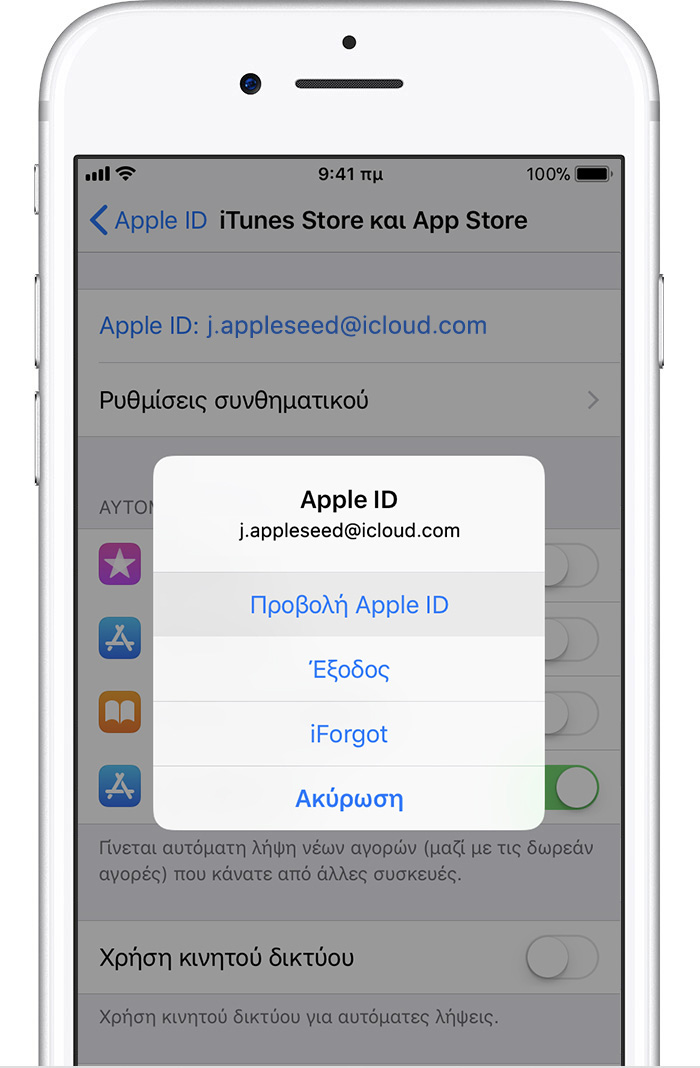
- Πατήστε «Συνδρομές».
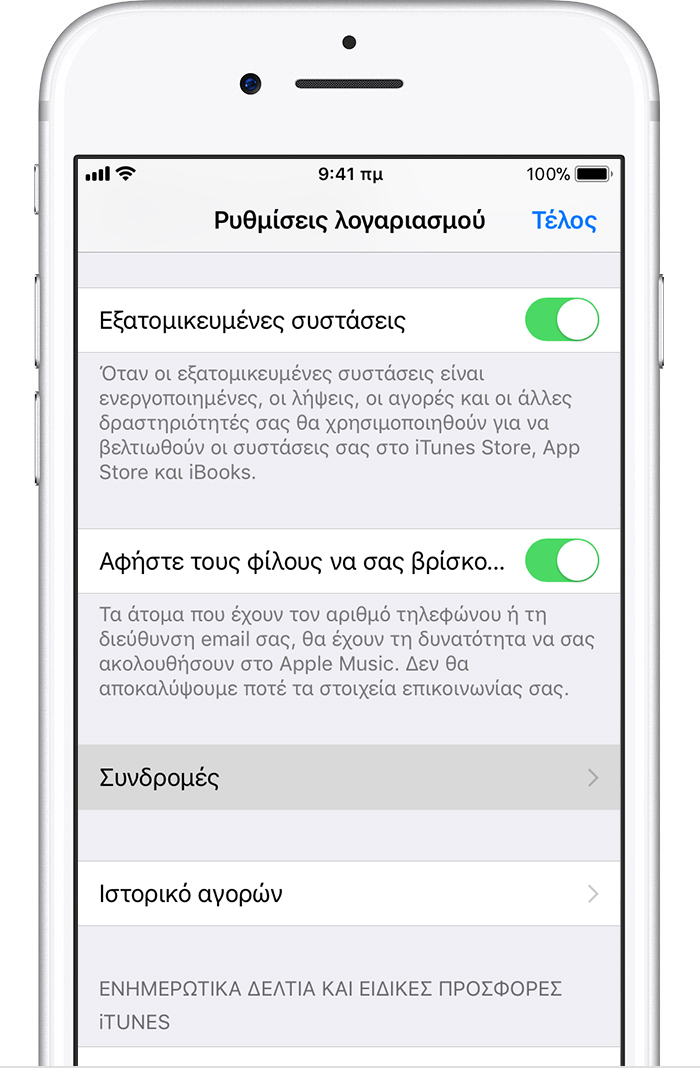
- Πατήστε τη συνδρομή που θέλετε να διαχειριστείτε.
Αν χρεώνεστε για μια συνδρομή, η οποία όμως δεν εμφανίζεται στη λίστα συνδρομών σας, η συνδρομή μπορεί να χρεώνεται μέσω κάποιου άλλου παρόχου και όχι μέσω της Apple. - Χρησιμοποιήστε τις επιλογές, για να διαχειριστείτε τη συνδρομή σας. Μπορείτε να διαλέξετε μια διαφορετική επιλογή συνδρομής ή να πατήσετε «Ακύρωση συνδρομής», για να ακυρώσετε τη συνδρομή σας. Εάν επιλέξετε ακύρωση, η συνδρομή σας θα τερματιστεί στο τέλος του τρέχοντος κύκλου χρέωσης.
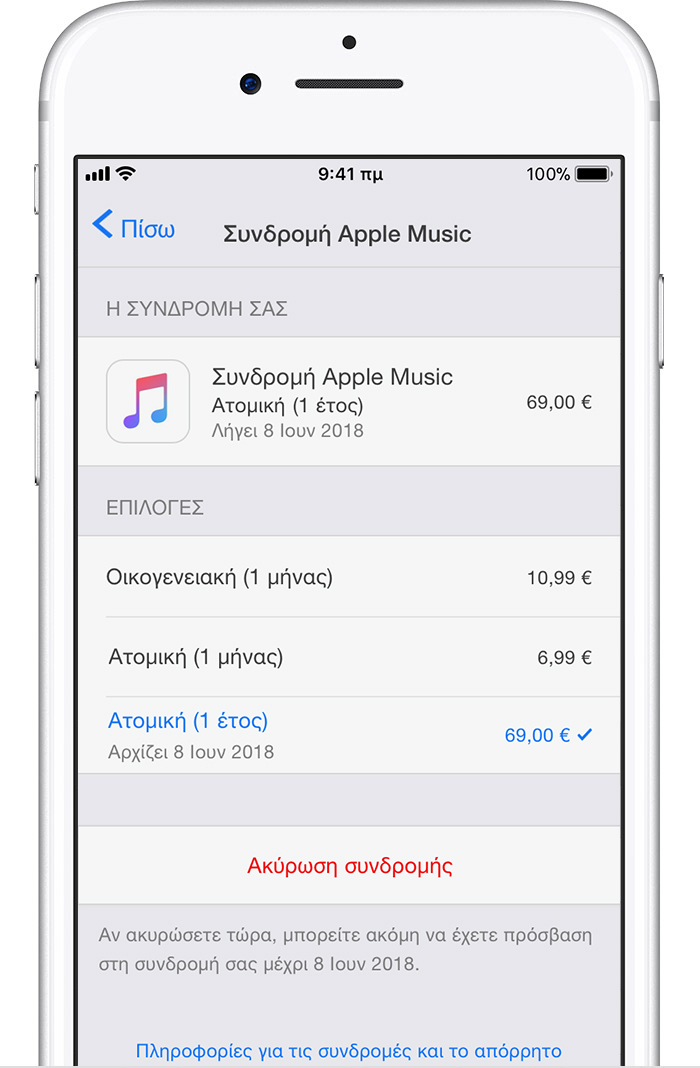

Σε Mac ή PC
- Ανοίξτε το iTunes.
- Αν δεν έχετε συνδεθεί, συνδεθείτε με το Apple ID σας.
- Από τη γραμμή μενού στο επάνω μέρος της οθόνης του υπολογιστή ή του παραθύρου iTunes, επιλέξτε Λογαριασμός > Προβολή του λογαριασμού μου.
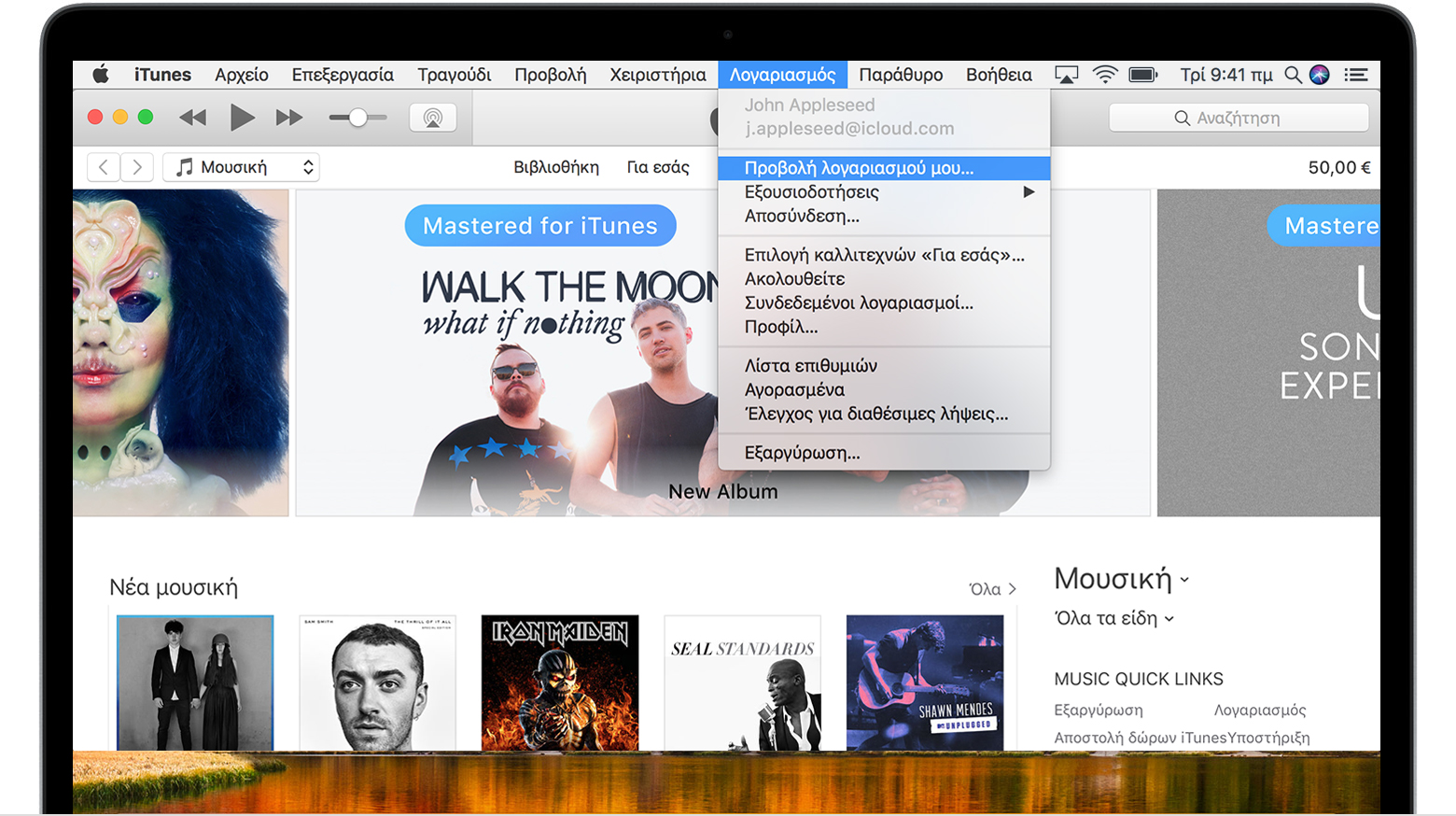
- Επαληθεύστε το Apple ID σας και, στη συνέχεια, κάντε κλικ στην επιλογή «Προβολή λογαριασμού».
Στη σελίδα «Στοιχεία λογαριασμού»:
- Μεταβείτε με κύλιση στην ενότητα «Ρυθμίσεις».
- Δεξιά από την περιοχή «Συνδρομές», κάντε κλικ στην επιλογή «Διαχείριση».
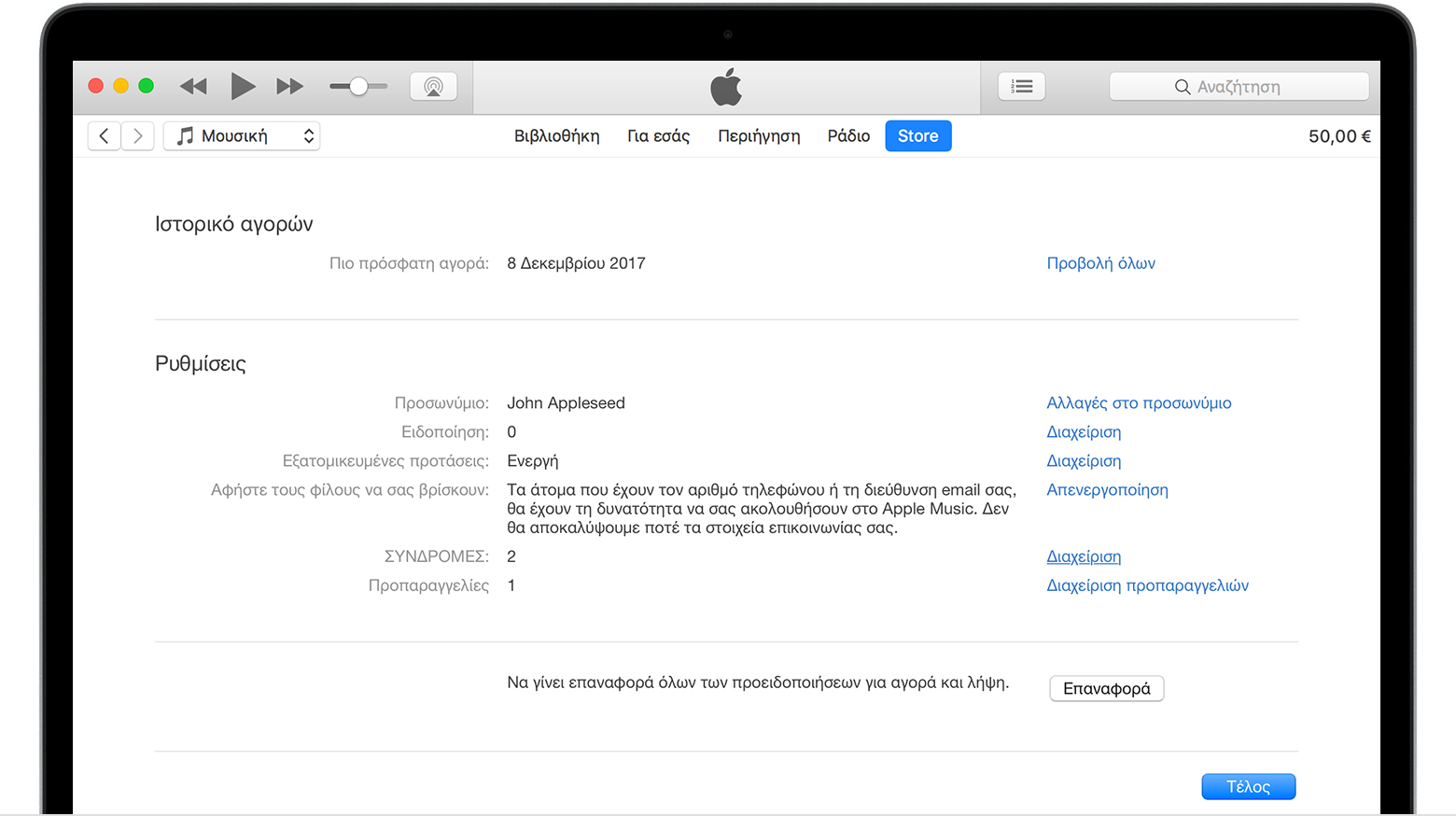
- Δεξιά από τη συνδρομή που θέλετε να επεξεργαστείτε, κάντε κλικ στην επιλογή «Επεξεργασία».
Αν χρεώνεστε για μια συνδρομή, η οποία όμως δεν εμφανίζεται στη λίστα συνδρομών σας, η συνδρομή μπορεί να χρεώνεται μέσω κάποιου άλλου παρόχου και όχι μέσω της Apple. - Χρησιμοποιήστε τις επιλογές, για να διαχειριστείτε τη συνδρομή σας. Μπορείτε να διαλέξετε μια διαφορετική επιλογή συνδρομής ή να κάνετε κλικ στην επιλογή «Ακύρωση συνδρομής», για να ακυρώσετε τη συνδρομή σας. Εάν επιλέξετε ακύρωση, η συνδρομή σας θα τερματιστεί στο τέλος του τρέχοντος κύκλου χρέωσης.
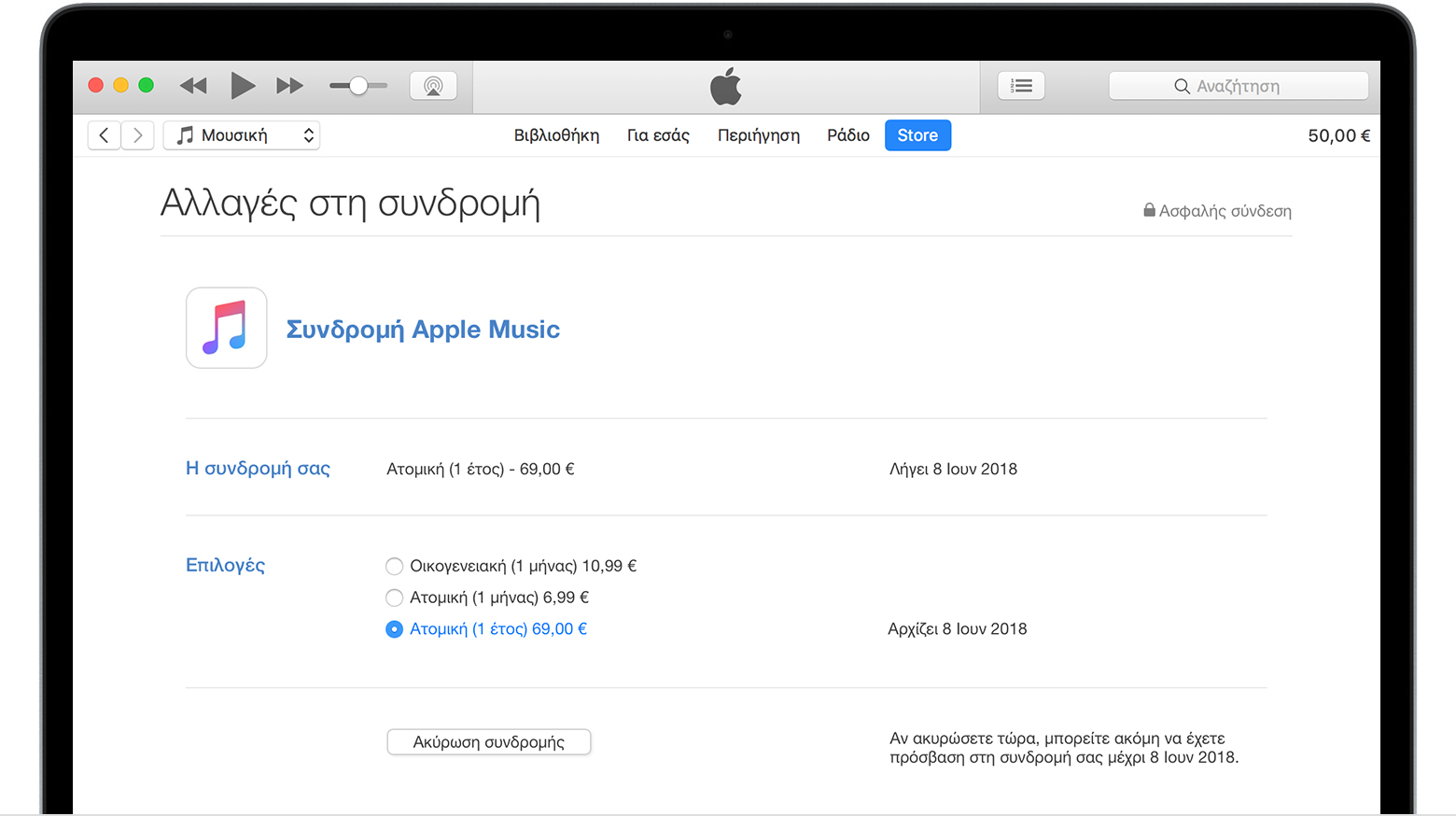

Σε Apple TV 4K ή Apple TV (4ης γενιάς)
Μπορείτε να επεξεργαστείτε συνδρομές μόνο για εφαρμογές tvOS που είναι εγκατεστημένες στο Apple TV σας. Για το Apple TV (3ης γενιάς ή παλαιότερο μοντέλο), πρέπει να χρησιμοποιήσετε μια συσκευή iOS ή έναν υπολογιστή, για να διαχειριστείτε τις συνδρομές σας.
- Ανοίξτε τις Ρυθμίσεις.
- Επιλέξτε «Λογαριασμοί».
- Στην ενότητα «Συνδρομές», επιλέξτε «Διαχείριση συνδρομών».
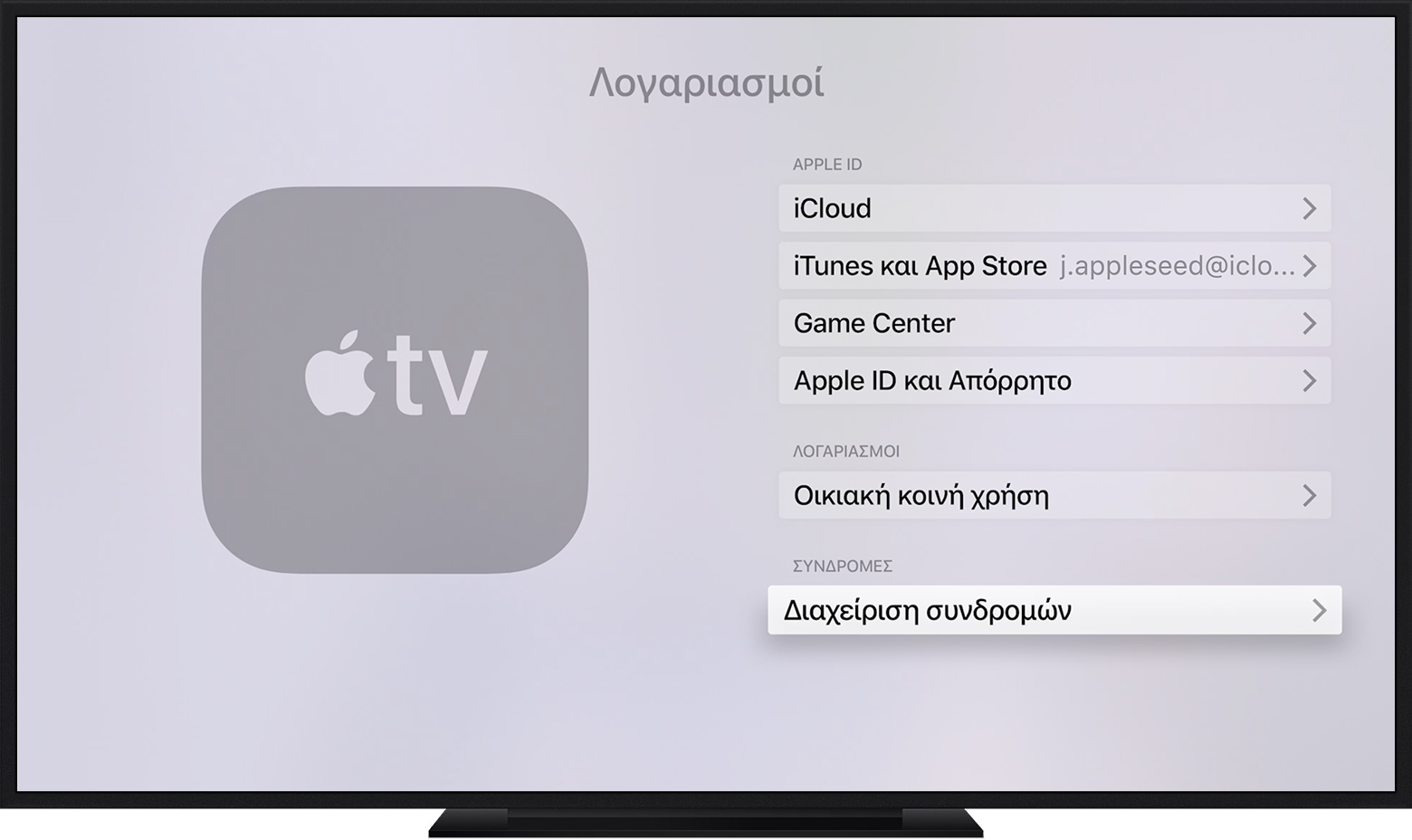
- Επιλέξτε τη συνδρομή που θέλετε να διαχειριστείτε.
Αν χρεώνεστε για μια συνδρομή, η οποία όμως δεν εμφανίζεται στη λίστα συνδρομών σας, η συνδρομή μπορεί να χρεώνεται μέσω κάποιου άλλου παρόχου και όχι μέσω της Apple. Επιπλέον, αν η εφαρμογή τη συνδρομή της οποίας θέλετε να διαχειριστείτε δεν είναι εγκατεστημένη στο Apple TV, θα χρειαστεί να χρησιμοποιήσετε το iPhone, το iPad, το iPod touch, τον Mac ή το PC σας για να την αλλάξετε. - Χρησιμοποιήστε τις επιλογές, για να διαχειριστείτε τη συνδρομή σας. Μπορείτε να διαλέξετε μια διαφορετική επιλογή συνδρομής ή να επιλέξετε «Ακύρωση συνδρομής», για να ακυρώσετε τη συνδρομή σας. Εάν επιλέξετε ακύρωση, η συνδρομή σας θα τερματιστεί στο τέλος του τρέχοντος κύκλου χρέωσης.
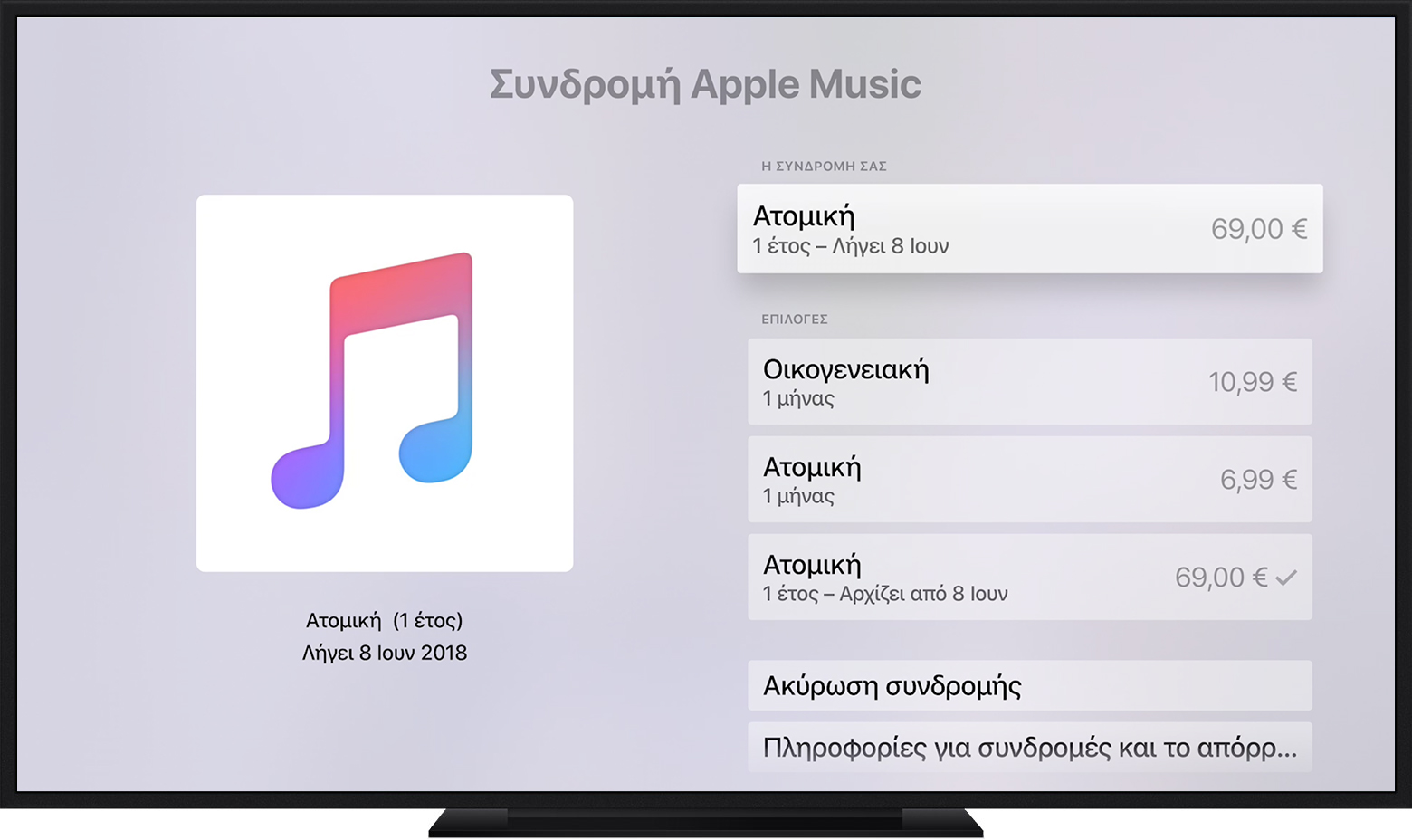

Αν εξακολουθείτε να μην μπορείτε να προβάλετε τις συνδρομές σας
- Ενδέχεται να είχατε συνδεθεί με διαφορετικό Apple ID όταν κάνατε αρχικά τη συνδρομή σας. Συνδεθείτε με εκείνο το Apple ID και ελέγξτε αν οι συνδρομές σας χρεώνονται σε εκείνον τον λογαριασμό. Αν έχετε ενεργοποιήσει τον έλεγχο ταυτότητας δύο παραγόντων, ίσως σας ζητηθεί να εισαγάγετε έναν κωδικό επαλήθευσης.
- Ένας οργανωτής Οικογενειακής κοινής χρήσης δεν μπορεί να διαχειρίζεται συνδρομές για άλλα μέλη της οικογένειας. Η διαχείριση των συνδρομών των μελών της οικογένειας μπορεί να γίνει μόνο από το λογαριασμό του εκάστοτε μέλους. Χρησιμοποιήστε τη συσκευή ενός μέλους της οικογένειας στην οποία έχει συνδεθεί με το δικό του Apple ID, για να προβάλετε τις συνδρομές του. Μπορείτε επίσης να χρησιμοποιήσετε την Ερώτηση για αγορά ή τους Περιορισμούς σε iPhone, iPad ή iPod touch, Mac ή PCή στο Apple TV.
- Ο χώρος αποθήκευσης iCloud είναι άλλος ένας τύπος περιοδικής χρέωσης που μπορεί να δείτε στον λογαριασμό σας. Μπορείτε να προβάλετε και να αλλάξετε το πρόγραμμα χώρου αποθήκευσης iCloud που διαθέτετε σε μια συσκευή Apple.
- Ενδέχεται να έχετε κάνει συνδρομή απευθείας στον πάροχο και όχι μέσω της Apple. Μάθετε πώς να λάβετε βοήθεια με συνδρομές που δεν χρεώνονται μέσω της Apple.
- Αν εξακολουθείτε να μην μπορείτε να προβάλετε τη συνδρομή σας και έχετε εγγραφεί μέσα από μια εφαρμογή ή από το iTunes (και όχι μέσω τρίτου παρόχου), επικοινωνήστε με την Υποστήριξη της Apple.



